Table of Contents
Как настроить бота
- Создать приложение
- Перейти в Apps
- Клик на Import app и импорт файла. Файл содержит в себе манифест приложения и иконки бота.
- Создать бота
- Перейти в Bot management
- В Configure указать вебхук бота (
https://<хост_бота>>/api/webhook), по которому Microsoft Teams API будет отправлять входящие ивенты - В Channels убедиться, что стоит галочка в Microsoft Teams
- Привязать бота к приложению
- Вернуться к своему приложению в Apps
- Внутри бота есть вкладка App features → Bot → Identify your bot → Select an existing bot -> выбрать ранее созданного бота
- Заполнить переменные окружения бота (для добавления потребуется разработчик)
MICROSOFT_TENANT_ID– перейти в Microsoft Entra ID своей организации → Basic information → Tenant ID
Это нужно для получения информации об идентификаторе личного чата с пользователем, чтобы бот мог отправлять автономные сообщения (например, алерты).MICROSOFT_APP_ID– перейти в Bot management → Bot IDMICROSOFT_APP_PASSWORD– перейти в Bot management → Client secrets → Add a secret
Это нужно для проверки подлинности запросов между самим ботом и службой Bot ConnectorBACKEND_API_URL– корневой URL-адрес API бэкенда
По умолчанию в локальной среде разработчика используется значениеhttp://localhost:5000/api/v1
- Заполнить переменные окружения backend сервиса (для добавления потребуется разработчик)
MICROSOFT_BOT_BASE_URL– URL-адрес бота
По умолчанию в локальной среде разработчика используется значениеhttp://localhost:3978
Как развернуть бота в своей организации
- Перейти к боту в Apps → Publish to org → Publish your app
- IT-admin организации должен принять запрос на публикацию приложения (бота)
- Публикация приложения занимает в среднем 5 минут
В случае, если вы изменили некоторую информацию в приложении бота в Apps, то нужно развернуть новую версию бота в организации
- перейти к боту в Apps
- изменить версию бота в Basic information → Version
- Publish to org → Submit app update
Как добавить бота в команду
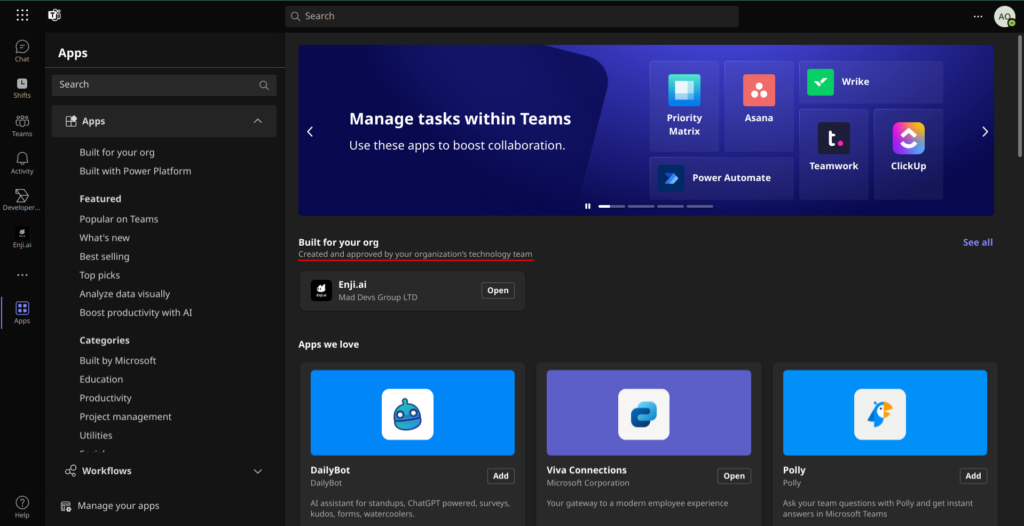
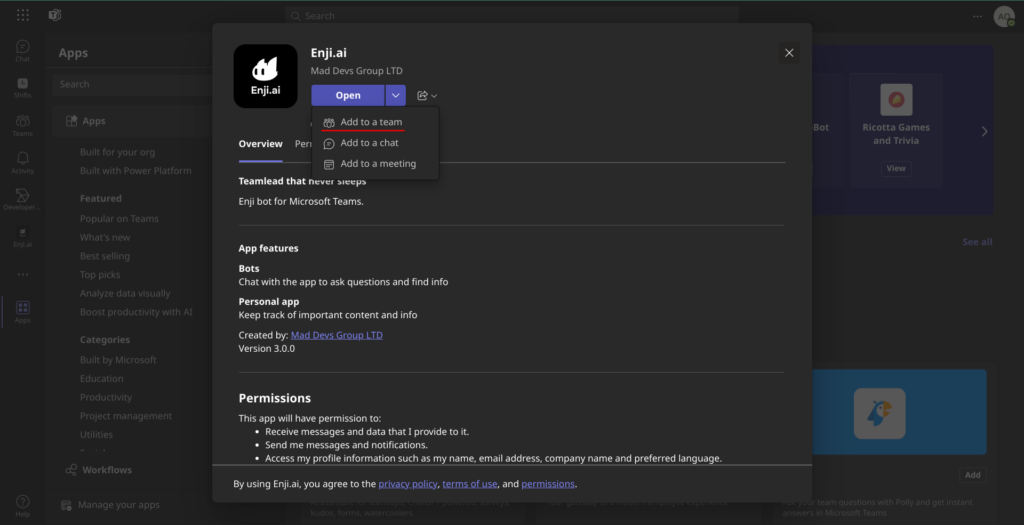
Ботом невозможно пользоваться в приватных каналах. В Microsoft Teams это не поддержано.